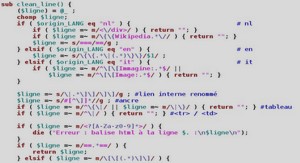La mise en œuvre et l’évaluation du système
TIMINF
Environnement et outils utilisés
Python
Pour concevoir notre système nous avons choisi d’utiliser le langage de programmation Python qui a fait ses preuves dans la programmation de nombres applications du TALN. Python est un langage portable, dynamique, extensible, gratuit, qui permet une approche modulaire et orientée objet de la programmation. Python est développé depuis 1989 par Guido van Rossum et de nombreux contributeurs bénévoles (Swinnen, 2005). L’interpréteur peut être lancé directement depuis la ligne de commande (dans un « shell » Linux, ou bien dans une fenêtre DOS sous Windows) : il suffit d’y taper la commande « python » (en supposant que le logiciel lui-même ait été correctement installé). Nous utilisons une interface graphique telle que Windows. Pour cela nous avons préféré travailler dans un environnement de travail spécialisé tel que IDLE. Avec IDLE sous Windows, notre environnement de travail ressemblera à celui-ci : Les trois caractères « supérieur à » constituent le signal d’invité, ou prompt principal, lequel indique que Python est prêt à exécuter une commande. Pour rédiger nos séquences d’instructions nous avons utilisé l’éditeur incorporé dans une interface de développement telle que IDLE). Il serait parfaitement possible d’utiliser un système de traitement de textes, à la condition d’effectuer la sauvegarde sous un format « texte pur » (sans balises de mise en page). Il est cependant préférable d’utiliser un véritable éditeur ANSI « intelligent » tel que nedit ou IDLE, muni d’une fonction de coloration syntaxique pour Python, qui aide à éviter les fautes de syntaxe Par la suite, pour tester l’exécution de notre programme, il nous suffit de lancer l’interpréteur Python en lui fournissant (comme argument) le nom du fichier qui contient le script. Par exemple, si nous avons placé un script dans un fichier nommé « MonScript », il suffira d’entrer la commande suivante dans une fenêtre de terminal pour que ce script s’exécute : python MonScript Dans l’explorateur Windows, nous pouvons lancer l’exécution de notre script en effectuant un simple clic de souris sur l’icône correspondante ou dans IDLE, en lançant l’exécution du script en cours d’édition, directement à l’aide de la combinaison de touches .
TARSQI
Nous décrivons dans ce qui suit le processus d’installation de TARSQI dans un environnement Linux puisqu’il n’existe pas actuellement une version Windows de TARSQI. Toutefois, le code est écrit pour être multiplateforme. Le groupe TIMEML travaille actuellement sur une version de TARSQI adapté pour Windows qui sera publiée dès que possible.
L’installation
La boîte à outils requiert au moins la version 2,3 de Python et la version 5,8 de Perl. La boîte à outils a été testée sur les plates-formes suivantes: Red Hat Linux 5, avec Python 2.4.3 et Perl 5.8.8 Mac OS X, avec Python 2.3.5 et Perl 5.8.8 Pour installer TARSQI, nous avons d’abord téléchargé et décompresser l’archive dans un répertoire et, taper dans l’invité de commande ce qui suit : % Gunzip-c TTK-1.0.tar.gz | tar xp Cette commande permet de décompresser le contenu dans un répertoire nommé TTK-1,0, qui est un répertoire choisi par nous. La boîte à outils TARSQI est conçue pour fonctionner de façon transparente avec le SGI TreeTagger. Le TreeTagger doit être installé dans ttk-1.0/code/components/preprocessing/treetagger/ Ce répertoire doit avoir des sous-répertoires bin et lib.
L’utilisation de la boite à outils TARSQI
Pour exécuter l’outil TARSQI, nous devons ouvrir un terminal, aller au répertoire où se trouve le fichier tarsqi.py et taper : python tarsqi.py [drapeaux] : Il existe deux formats d’entrée de TARSQI : simple-xml et rte3. [drapeaux]: Avec les drapeaux nous pouvons exécuter un seul ou plusieurs module de TARSQI où l’ordre des modules est important. En voici un exemple: [drapeaux]= préprocesseur, GUTIME, EVITA L’exemple montre une demande d’exécution des 3 premiers modules de TARSQI.
L’utilisation de la boite à outils d’interface graphique
La Boîte à outils d’interface graphique peut être utilisée en tapant : % Pythonw gui.py L’interface graphique a trois avantages sur l’utilisation de la version en ligne de commande: Il est plus rapide lors de l’utilisation sur un fichier par fichier, parce que toutes les bibliothèques sont chargées soit au démarrage ou lorsque le premier fichier est traité. Il est plus facile à utiliser. Il permet à l’utilisateur de taper certains points d’entrée et voir ce qui se passe. Le principal inconvénient est qu’il n’est pas possible de traiter tous les fichiers dans un répertoire. Voici une capture d’écran: